9 лучших советов и рекомендаций по использованию камеры Samsung Galaxy J7 Pro
Разное / / February 16, 2022
Последней любовью в мире бюджетных смартфонов (в Индии) стала серия Samsung Galaxy J7. И популярность в основном связана с тем, что оба Samsung Galaxy J7 Pro и J7 Макс спортивный революционер Социальная камера функцией, широкоугольным объективом и 13-мегапиксельной передней и задней камерами.

И неудивительно, что спецификация (камеры) рассказывает только половину истории. Остальную часть истории рассказывает скрытые советы и рекомендации которые делают путешествие с камерой стоящим.
Потратив недели с Samsung Galaxy J7 Pro, мы составили список советов и рекомендаций, которые помогут максимально эффективно использовать камеру Samsung Galaxy J7 Pro.
Также см: 5 важных советов по безопасности для пользователей Samsung Galaxy J7 Pro1. Изменить размер изображения
Камера Galaxy J7 Pro имеет довольно хорошие возможности для изменения размера изображения или соотношения сторон. Вы можете выбрать соотношение сторон 1:1 в Социальная камера режиме или выбрать постоянное решение.
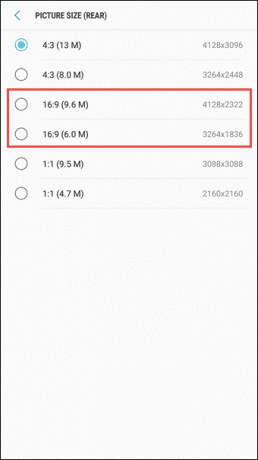
Все, что вам нужно сделать, это зайти в настройки, выбрать размер изображения (для передней или задней камеры) и выбрать правильное соотношение сторон. Для режима полного погружения отличным выбором будет вариант 16:9 или 1:1 для изображения, удобного для Instagram.
J7 Pro также дает возможность выбора разрешения или плотности пикселей ваших изображений. Скажем, например, 16:9 (9.6) будет захватывать изображение с разрешением 4128×2322.
2. Жест для изображения
Популярный жест ладонью Samsung также используется в Galaxy J7 Pro. Для селфи без помощи рук просто помашите ладонью перед камерой, и все готово.
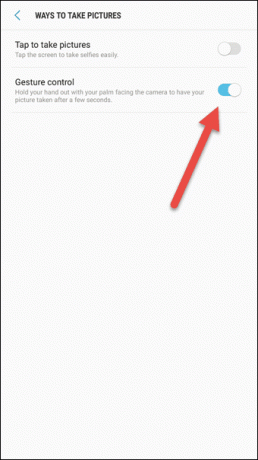
Это обычная функция Samsung, которая есть почти во всех телефонах бюджетного и среднего уровня. Однако, если вы недавно перешли на Samsung, этот параметр можно найти в разделе Способы фотографирования' под Настройки.
3. Настроить таймер
Таймеры камеры — идеальное оружие для захвата идеальной позы. Отличный способ максимально использовать эту функцию — включить Сделайте 3 выстрела режим.

Этот режим работает только в режимах Auto, Pro и Selfie.
4. Настройте качельку громкости
Подобно J7 max, J7 Pro также предлагает несколько вариантов функций объемной камеры в приложении камеры. По умолчанию она выполняет функцию кнопки спуска затвора.
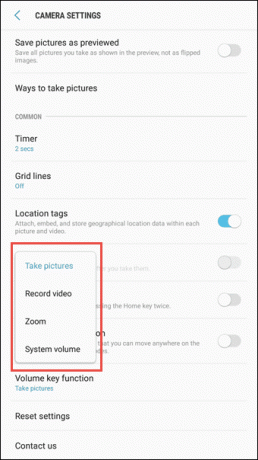
Тем не менее, качельку громкости можно легко использовать как кнопку для записи видео или увеличения изображения. Или, если вас не устраивают параметры, вы можете вернуть его обратно к функции, которая лучше всего подходит — контроль громкости системы.
Узнать больше: Button Mapper переназначает аппаратные кнопки вашего Android по вашему вкусу5. Управление фильтрами
Samsung Galaxy J7 Pro дает вам отличную возможность доступа к функциям камеры — проведите пальцем вверх / вниз, чтобы изменить стрелки, и в сторону, чтобы изменить фильтры и режимы камеры.

Что ж, это также дает вам возможность изменить управление фильтрами — например, какие фильтры вы хотите использовать в первую очередь. Просто проведите пальцем влево, нажмите на Редактировать и перетаскивайте фильтры по своему усмотрению.
6. Сделать панорамное селфи
Слишком большая группа для селфи? Не беспокойтесь, J7 Pro поможет вам. Запустите фронтальный шутер и проведите пальцем влево, чтобы включить Широкое селфи режим.
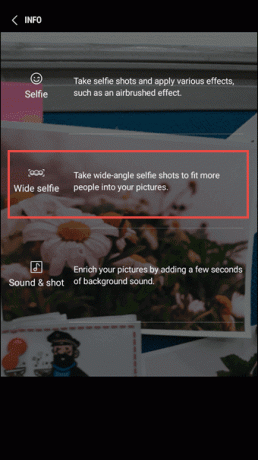
Все, что вам нужно сделать, это нажать кнопку спуска затвора и плавно повернуть камеру в обоих направлениях по прямой линии.
7. Добавить ярлык режима камеры
Функция пролистывания вверх/вниз в Galaxy J7 pro великолепна, но когда дело доходит до доступа к режимам камеры в мгновение ока, нет ничего более удобного, чем ярлыки режимов.
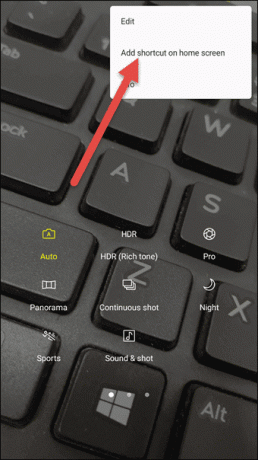
Итак, если вы хотите, чтобы Спортивный режим очень быстро, перейдите к экрану режимов, нажмите на трехточечное меню и выберите Добавить ярлык на главный экран вариант. Просто выберите предпочитаемый режим, и все готово.
Узнать больше: Как создать быстрые ярлыки для общих задач на Android без рута8. Звук и стрелять
Как насчет захвата смеси видео и изображения? Ответ в виде Звук и стрелять режим в Galaxy J7 Pro.
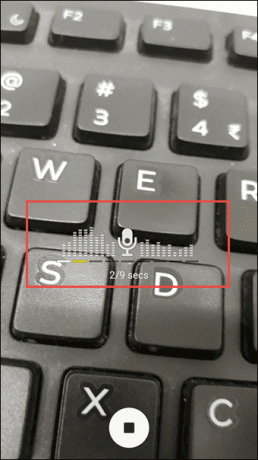
Доступный как в селфи-шутере, так и в задней камере, он записывает 9-секундный звук после захвата изображения. Если вы спросите меня, я бы сказал, что это альтернативный способ запечатлеть воспоминания.
9. Блокировка фокуса и экспозиции
Блокировка автоэкспозиции/автофокусировки обеспечивает постоянное освещение, особенно при записи видео. Помимо этого, равномерно распределенная экспозиция также придает ей более профессиональный вид.
Чтобы включить его, нажмите и удерживайте на экране, где вы хотите сфокусироваться, пока не увидите желтый кружок на экране.
Скажи сыр!
Подводя итог, камера Samsung Galaxy J7 Pro содержит множество функций, таких как профессиональный режим, Социальная камера, сумасшедший Стикеры в стиле Snapchatи встроенный режим красоты. Конечно, у него есть свои недостатки, такие как отсутствие возможности масштабирования в кнопке спуска затвора, режим защиты от запотевания, который можно увидеть в J7 Max или привередливая макрофокусировка, но не беспокойтесь, приведенные выше советы и приемы сделают работу с камерой незабываемой. стоящий
Итак, что первое в вашем списке?
Последнее обновление: 03 февраля 2022 г.
Вышеупомянутая статья может содержать партнерские ссылки, которые помогают поддерживать Guiding Tech. Однако это не влияет на нашу редакционную честность. Содержание остается беспристрастным и аутентичным.

Написано
Намрата любит писать о продуктах и гаджетах. Она работает в Guiding Tech с 2017 года и имеет около трех лет опыта написания функций, инструкций, руководств по покупке и пояснений. Ранее она работала ИТ-аналитиком в TCS, но нашла свое призвание в другом месте.



